
Masih ada lagi untuk menempelkan data ke dalam spreadsheet daripada hanya memasukkan nilai yang disalin dari tempat lain. Google Sheets menawarkan beberapa opsi khusus pasta. Dengan ini, Anda dapat menempelkan formula, format bersyarat, dan banyak lagi, selain nilai.
Akses Paste Khusus di Google Lembar
Sebagai penyegaran, Anda dapat menyalin data Google sheets. dengan beberapa cara mudah. Setelah Anda melakukannya, Anda kemudian akan mengakses paste khusus.
Untuk menyalin data:
- Klik kanan sel (s) dan pilih "Salin" di menu pintasan.
- Pilih sel (s) dan klik Edit & GT; Salin di menu.
- Tekan CTRL + C pada Windows atau Command + C pada Mac.
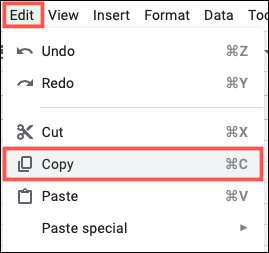
Untuk membuka pasta khusus:
- Klik kanan sel dan pindah ke tempel khusus di menu pintasan. Pilih opsi Tempel dari menu Pop-out.
- Pilih sel dan pergi ke Edit & GT; Tempel khusus dalam menu. Pilih opsi Tempel dari menu Pop-out.
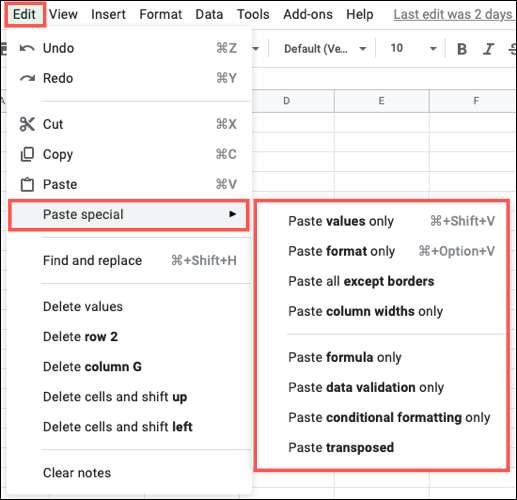
Tempel Pilihan Khusus di Google Sheets
Sementara beberapa opsi khusus pasta di Google Lembar tampak cukup jelas, yang lain mungkin tidak. Dan apakah Anda menyalin data, rumus, atau memformat, penting untuk mengetahui opsi pasta yang benar untuk memilih.
Mari kita lihat masing-masing dari delapan opsi khusus pasta yang saat ini tersedia dan apa yang mereka lakukan.
Hanya menempelkan nilai
Anda dapat memikirkan nilai tempel hanya sebagai pasta teks biasa yang akan Anda gunakan di Microsoft Excel. Aksi ini hanya menempelkan teks tanpa memformat . Jika data yang Anda salin menyertakan rumus, nilai tempel hanya akan menempelkan hanya hasil formula.

Hanya memformat format
Jika itu bukan data yang ingin Anda tempel tetapi format sebagai gantinya, format tempel hanya tindakan yang Anda inginkan. Ini adalah alternatif untuk alat format cat karena tidak akan mengubah data apa pun dan hanya memformat format .

Rekatkan semua kecuali perbatasan
Anda mungkin memiliki data dengan perbatasan, formula, dan pemformatan lainnya. Rekatkan semua kecuali perbatasan melakukan persis apa yang disiratkan namanya. Ini menempel semua yang Anda salin termasuk data dan pemformatan kecuali perbatasan sel. Opsi ini membantu Anda menghindari memformat ulang perbatasan Anda saat memindahkan data di sekitar.

Hanya Tempel Lebar Kolom
Ketika Anda meluangkan waktu untuk ukuran kolom di google sheet ukuran tepat yang Anda inginkan, Anda mungkin ingin membawa ukuran itu di tempat lain di lembar Anda. Dengan lebar kolom tempel saja, semua yang disisipkan ke sel yang Anda pilih adalah lebar kolom dan tidak ada yang lain.
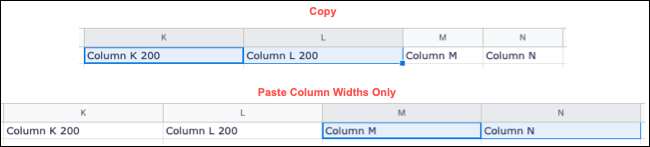
Hanya merumuskan formula
Kebalikan dari nilai tempel hanya di mana Anda hanya melihat hasil formula yang Anda salin, rumus tempel hanya pasta rumus. Contoh yang baik digunakan untuk opsi khusus pasta ini adalah ketika menambahkan total ke baris atau kolom. Anda cukup menyalin dan menempelkan formula ke sel yang tersisa.
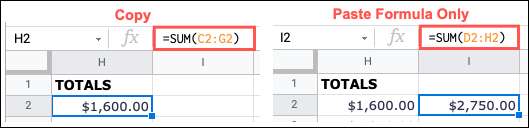
Catatan: Saat menempelkan formula, referensi sel harus secara otomatis menyesuaikan dengan lokasi baru mereka di lembar.
Tempel validasi data saja
Validasi data di Google Sheets dapat menyimpan data yang tidak tepat dari dimasukkan ke dalam lembar Anda. Jadi, jika Anda menyiapkan aturan validasi data, Anda dapat menggunakan validasi data tempel hanya untuk menyalin dan menempelkan aturan yang sama ke sel tambahan di lembar Anda. Tidak ada lagi yang akan disisipkan tetapi validasi data.

Tempel Pemformatan Bersyarat saja
Dengan pemformatan bersyarat di Google Sheets, Anda dapat melakukan hal-hal seperti Sorot kosong atau kesalahan dan Terapkan timbangan warna berdasarkan nilai . Jika Anda membuat aturan pemformatan bersyarat yang ingin Anda terapkan ke area lain dari lembar Anda, salin dan paste dengan memformat persyaratan tempel saja. Tidak ada lagi yang akan disisipkan tetapi format bersyarat.

Tempel ditranspos
Yang terakhir, dan untuk banyak yang paling terkenal, dari paste opsi khusus adalah tempel ditempatkan. Dengan fitur ini, Anda dapat menyalin sel dalam kolom dan menempelkannya ke baris atau sebaliknya. Pada dasarnya, itu memungkinkan Anda untuk melakukannya Konversi kolom ke baris atau baris ke kolom.
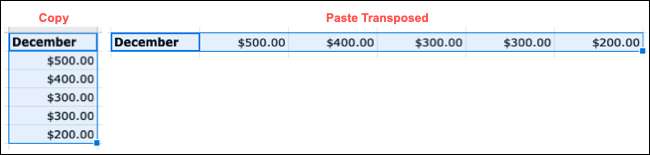
Saat memasukkan data ke dalam spreadsheet, apa pun yang dapat mempercepat tugas dipersilakan. Jadi lain kali Anda ingin menyalin dan menempel, data, rumus, atau memformat, ingatlah opsi khusus pasta Anda di Google Sheets.







